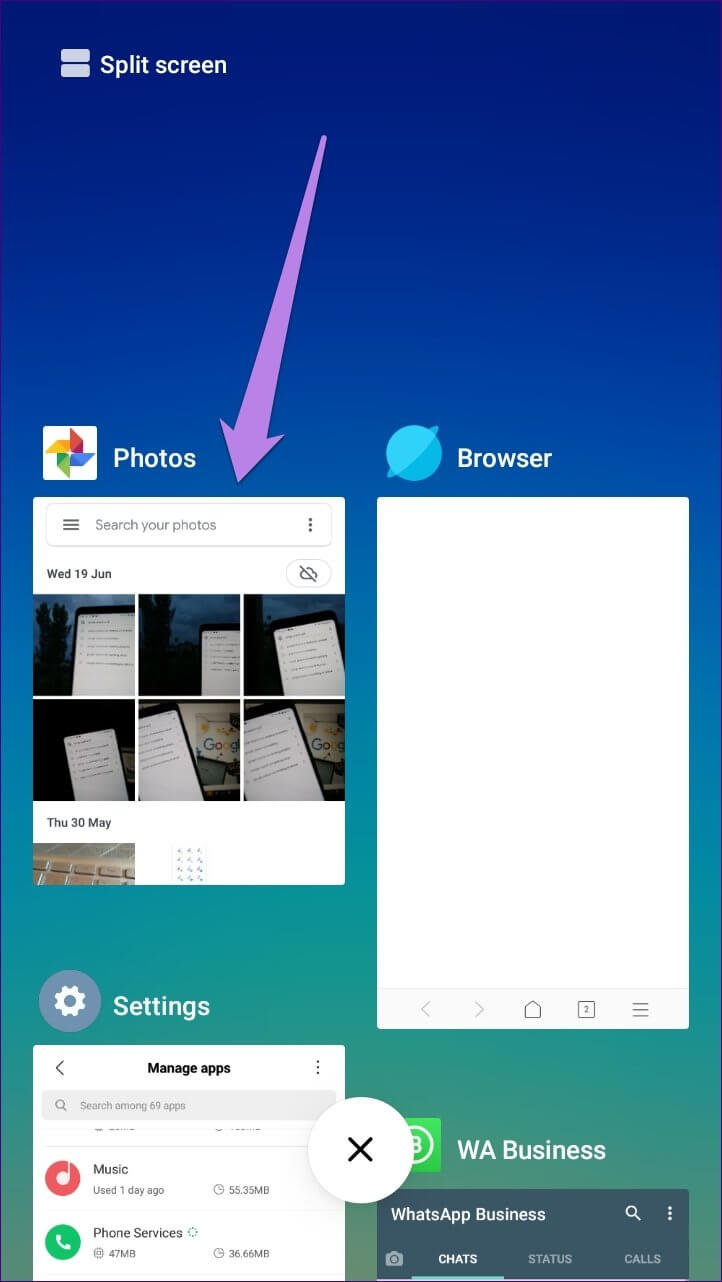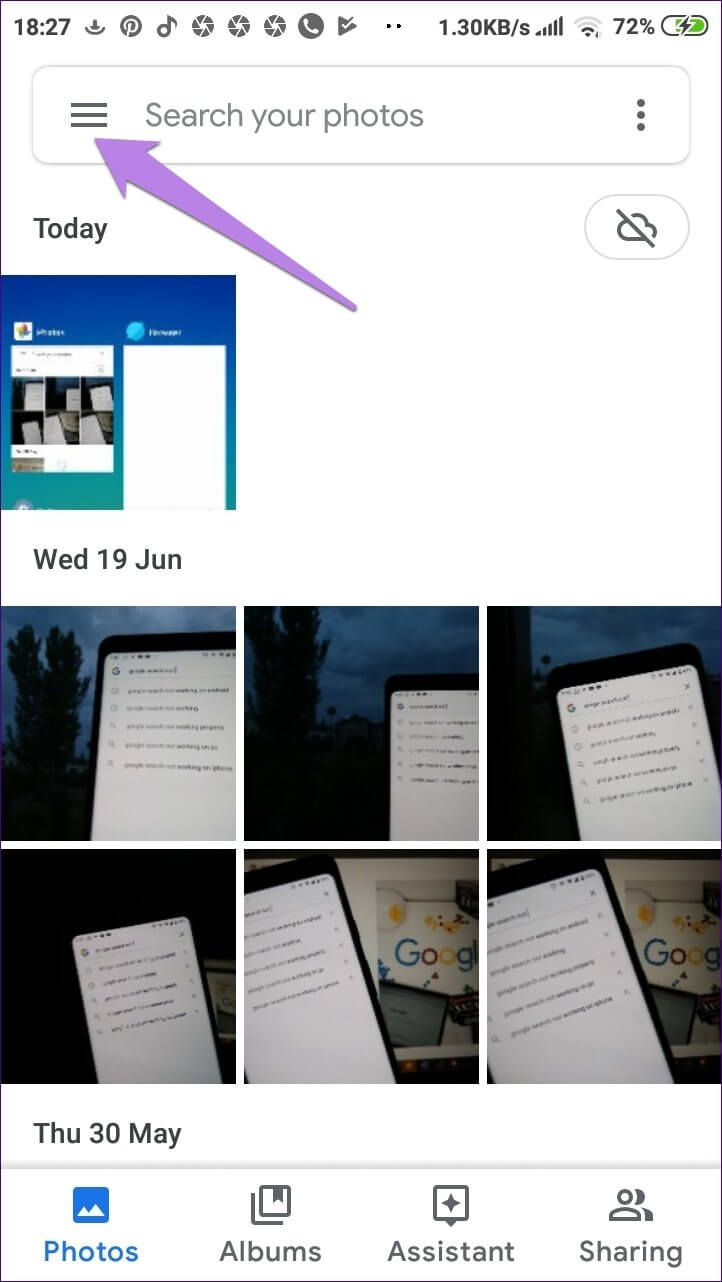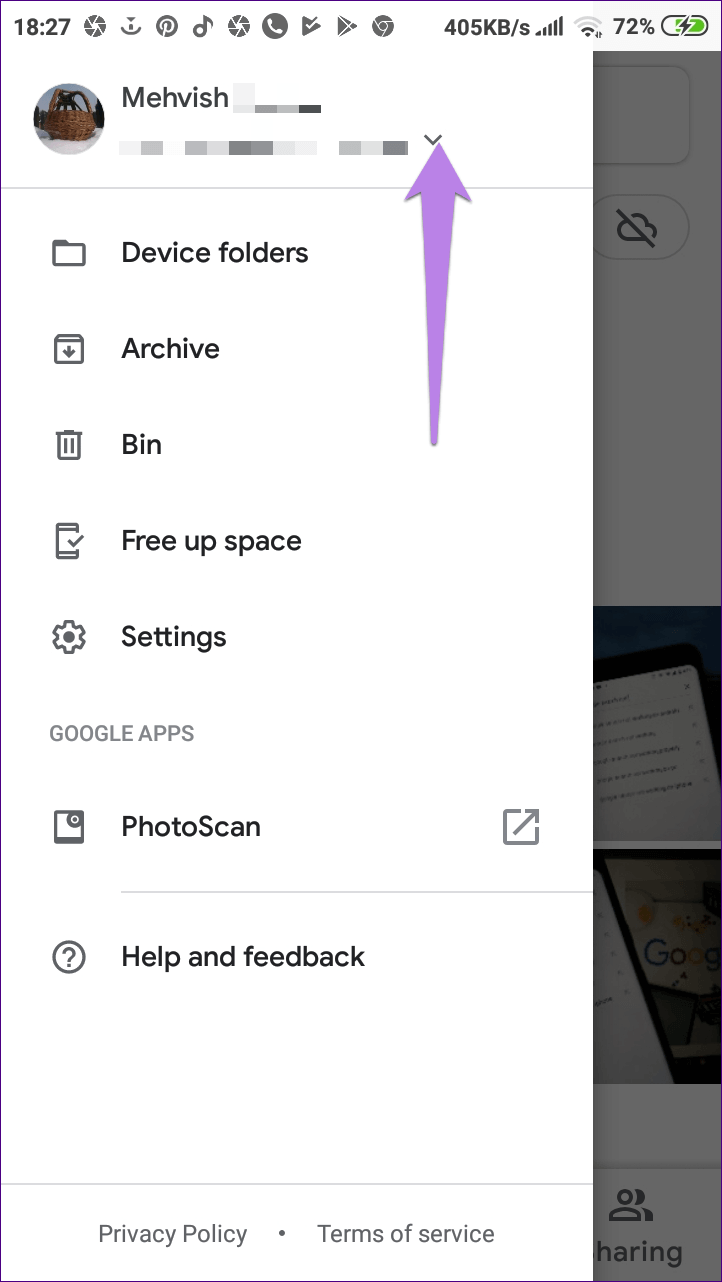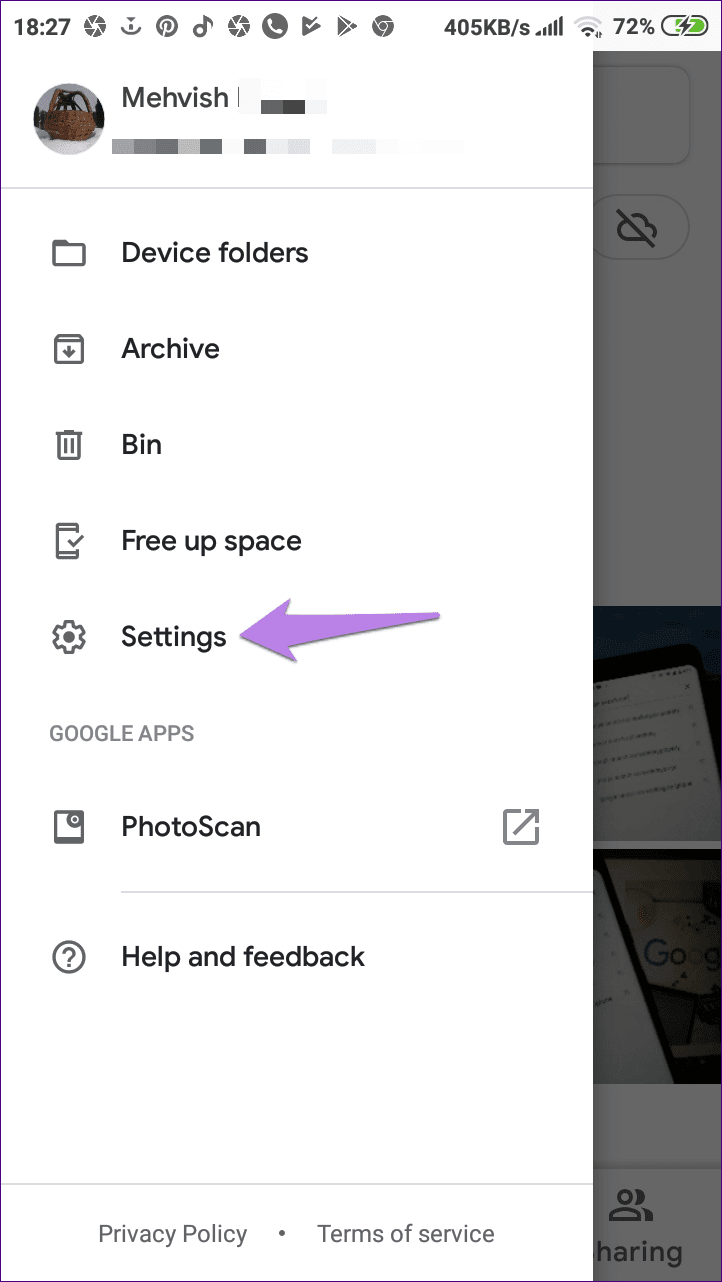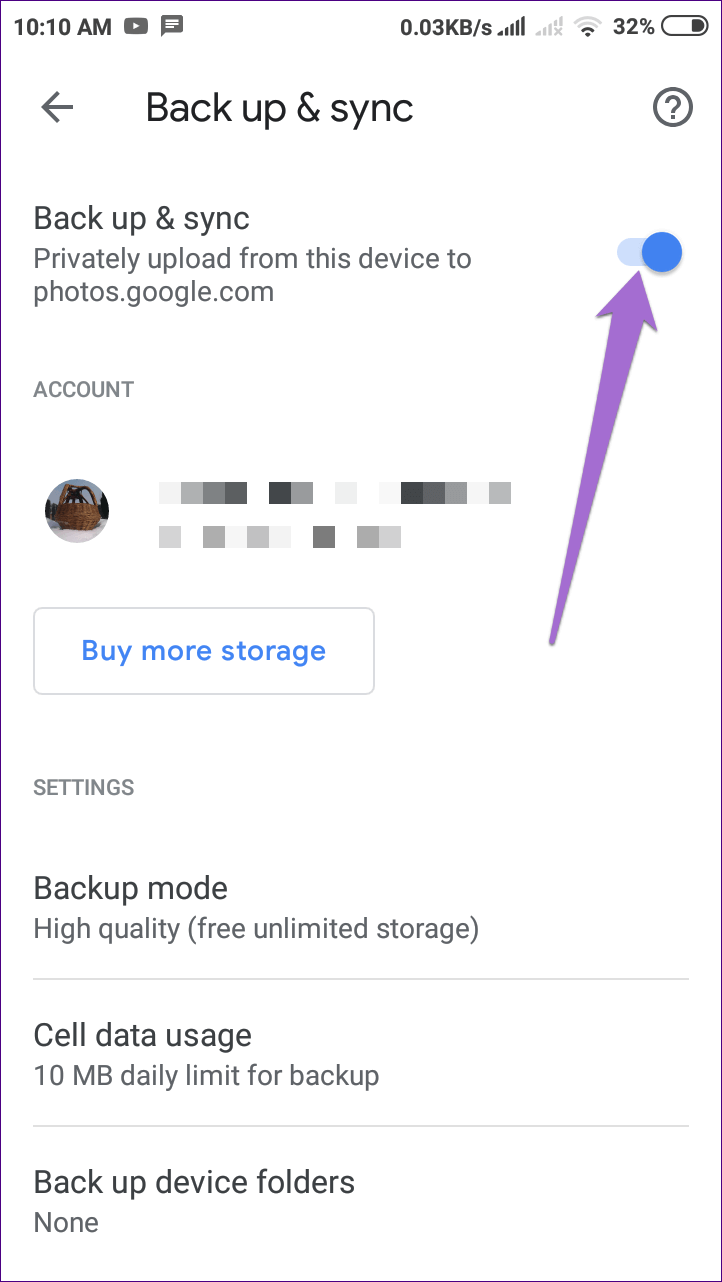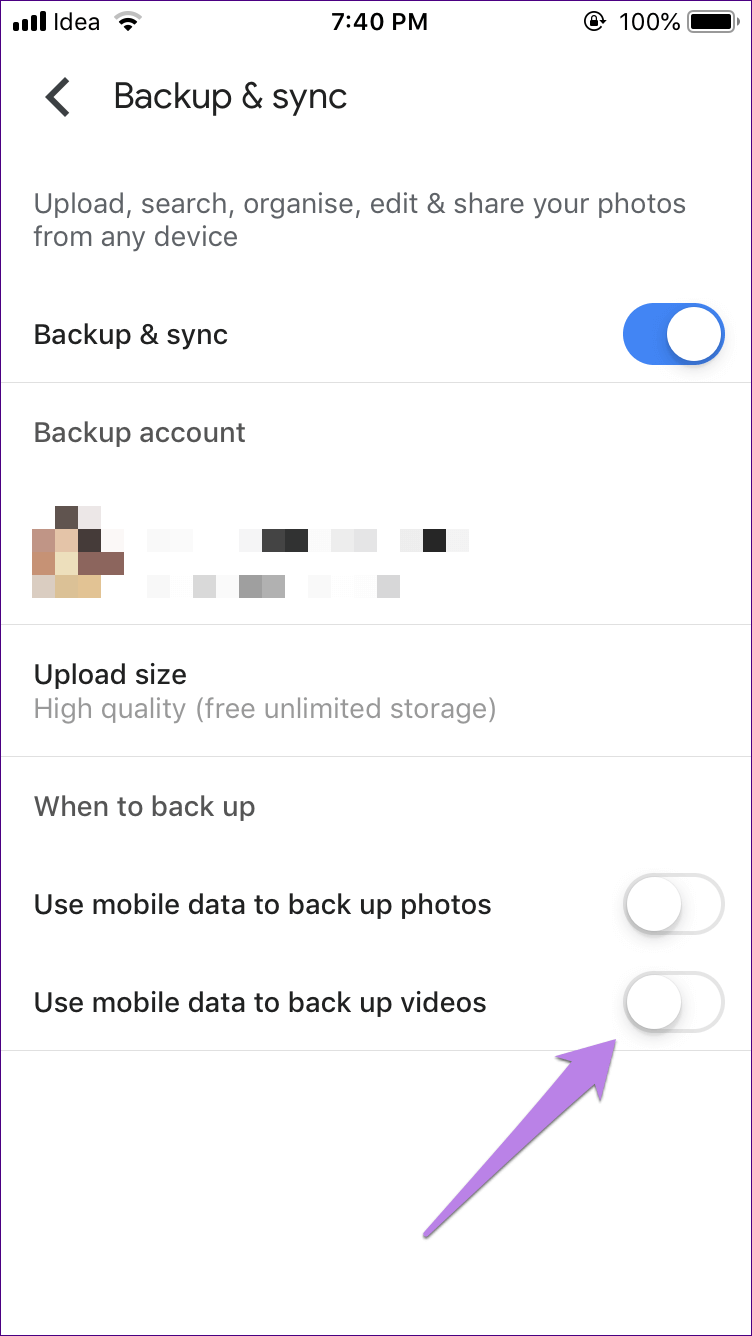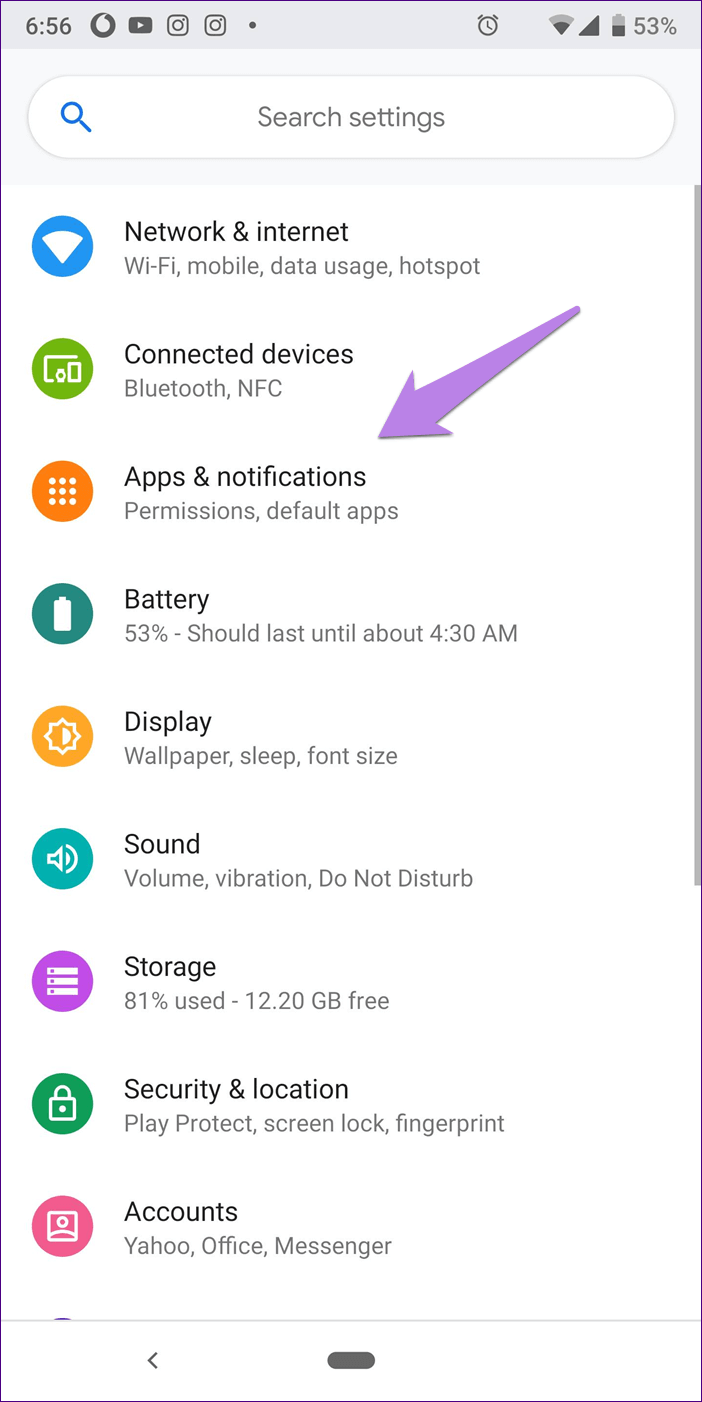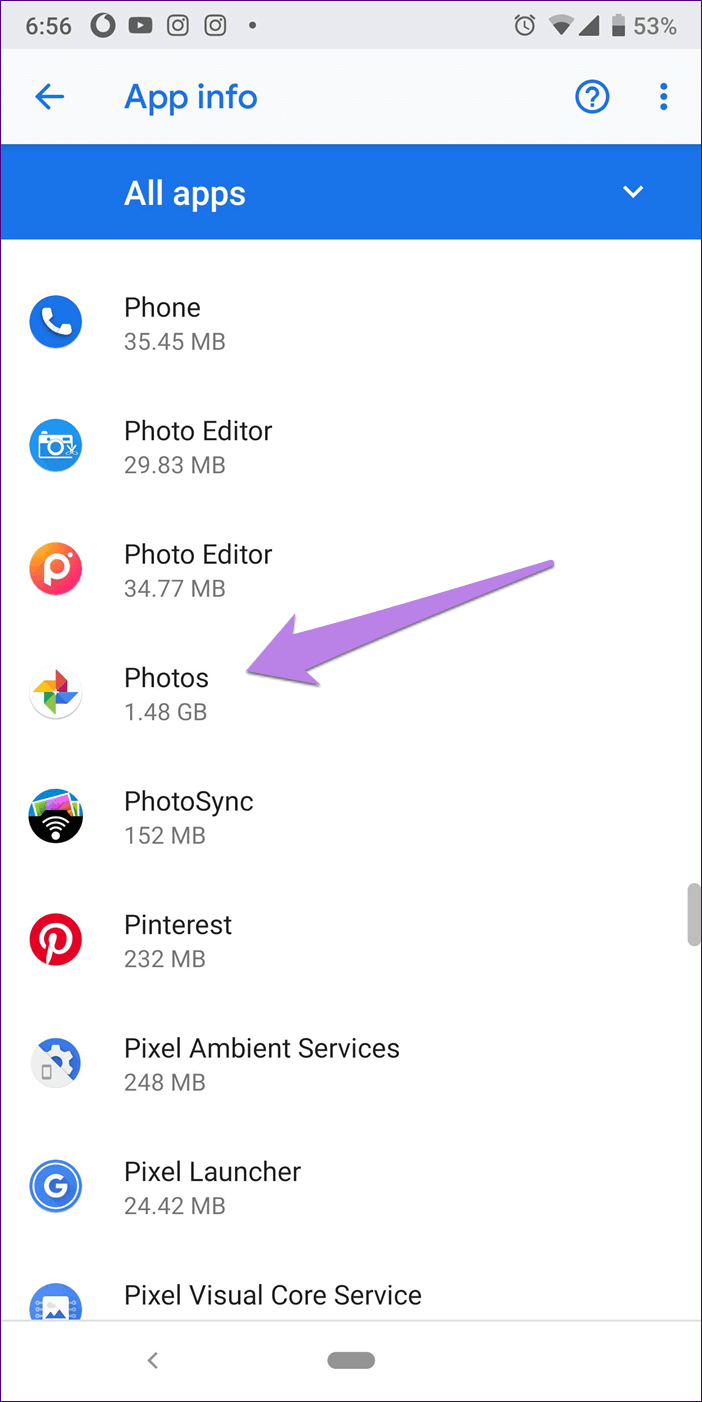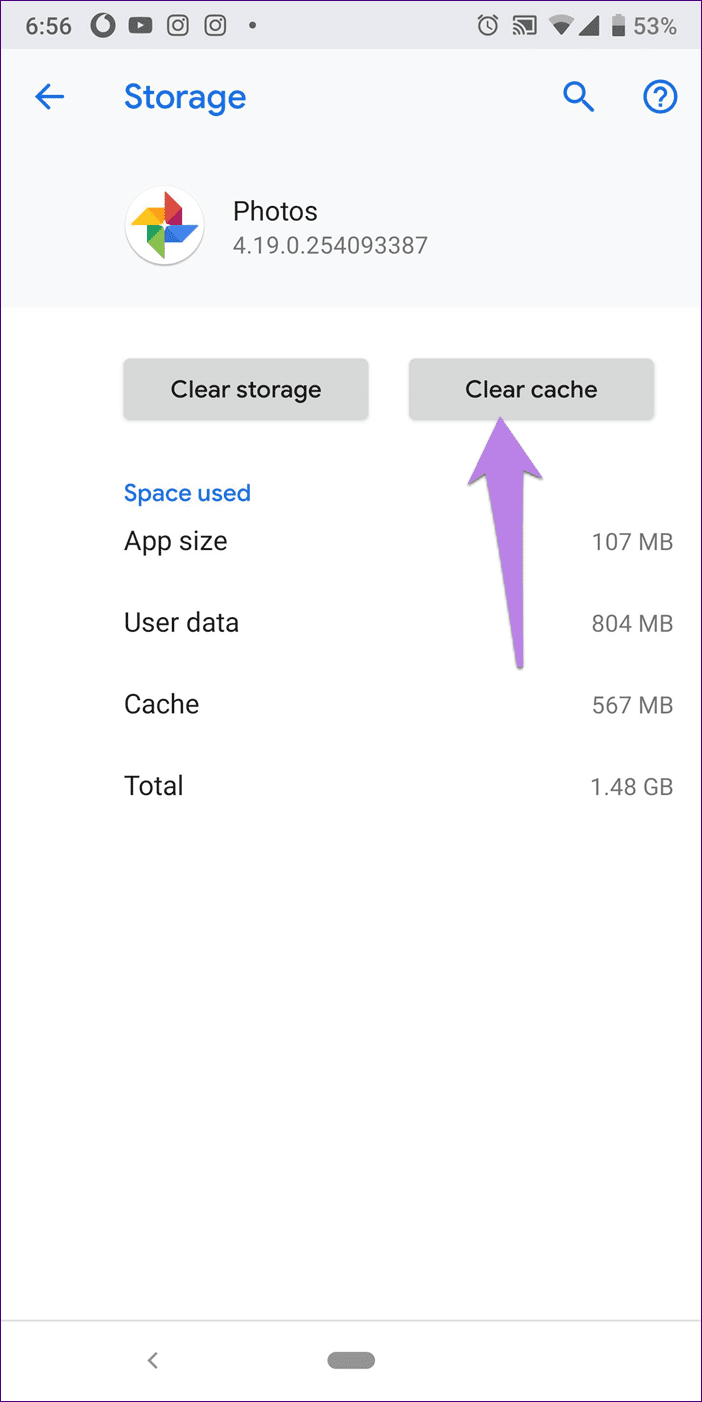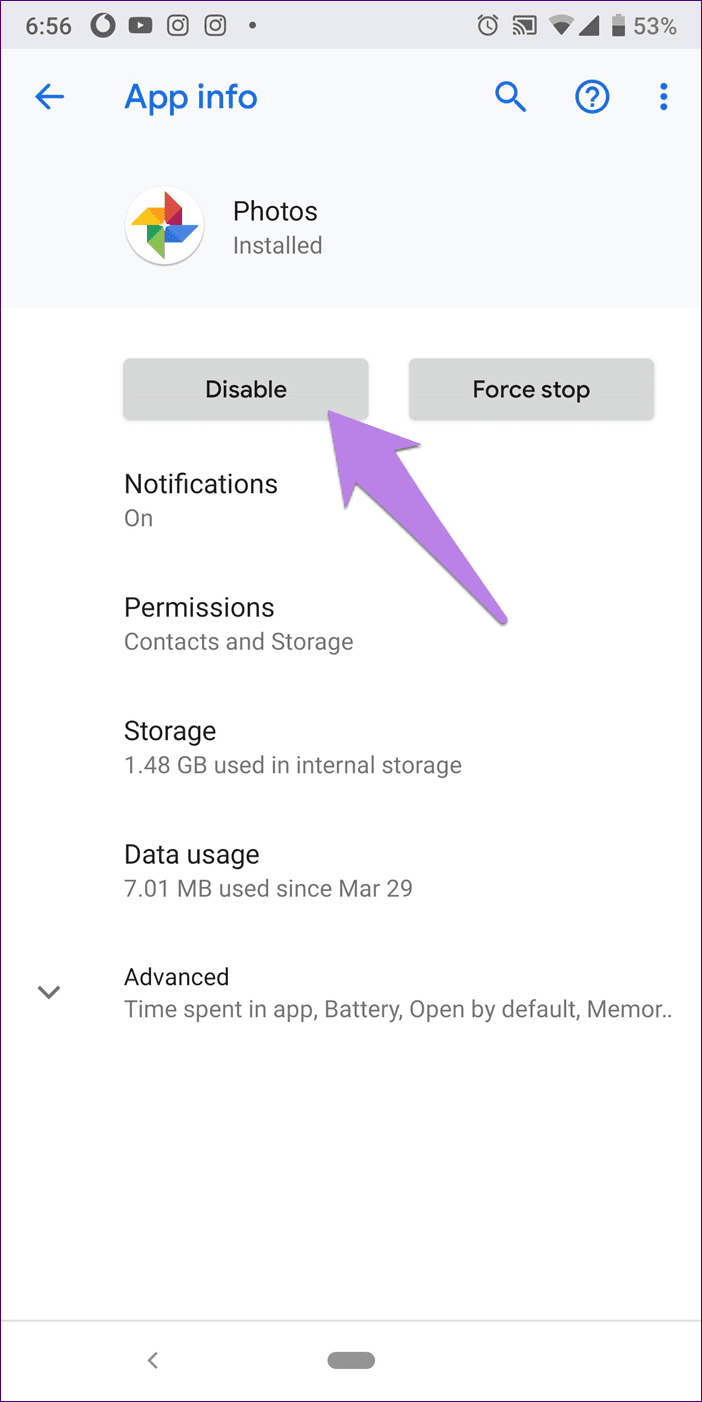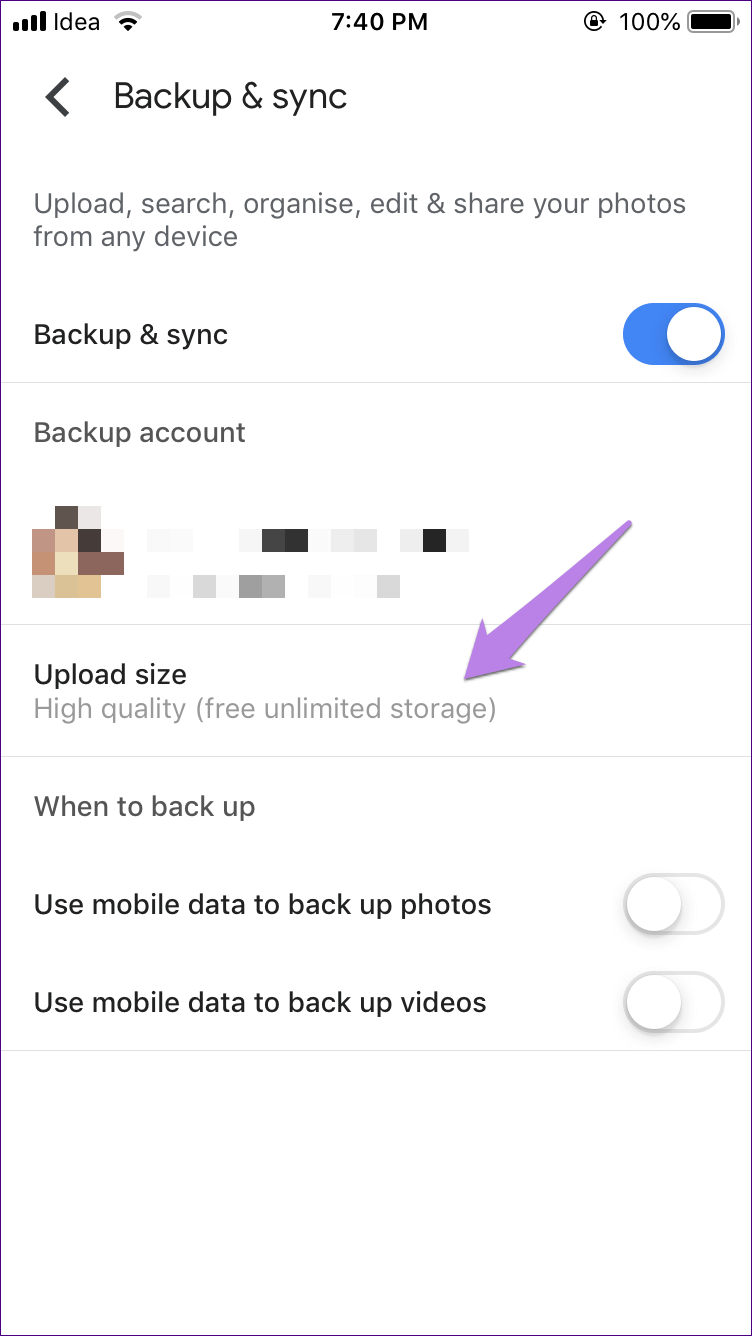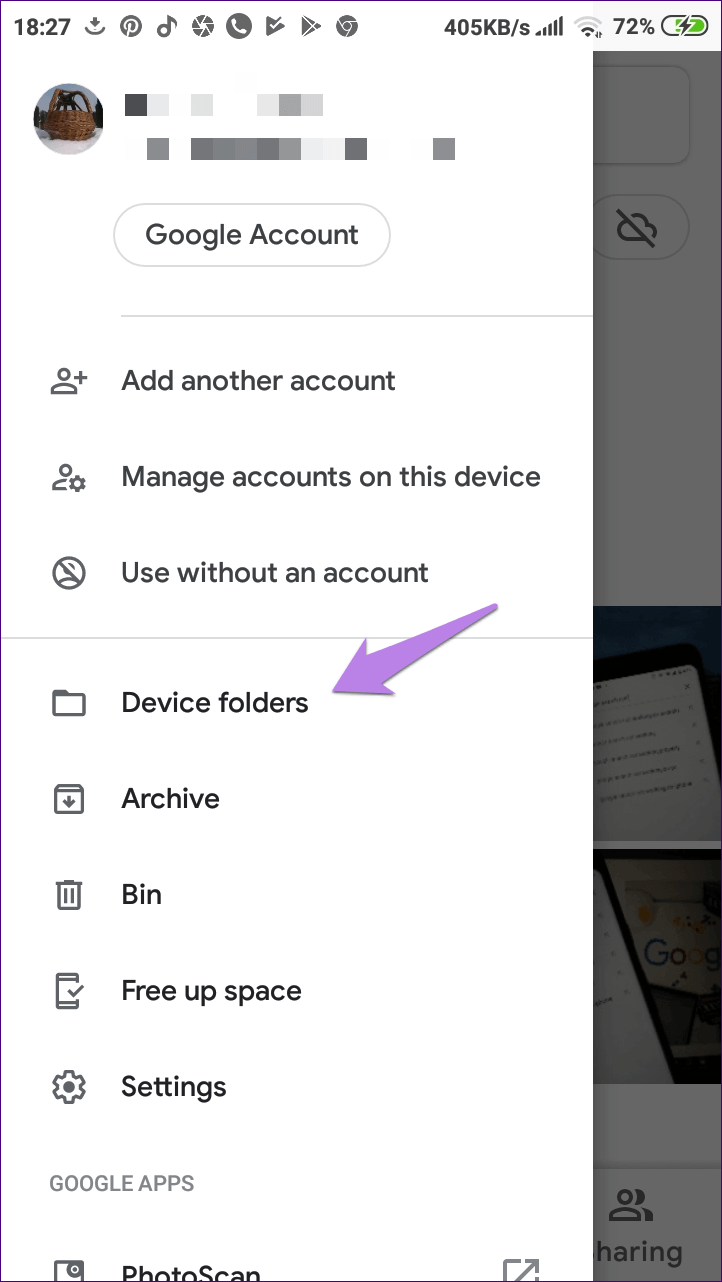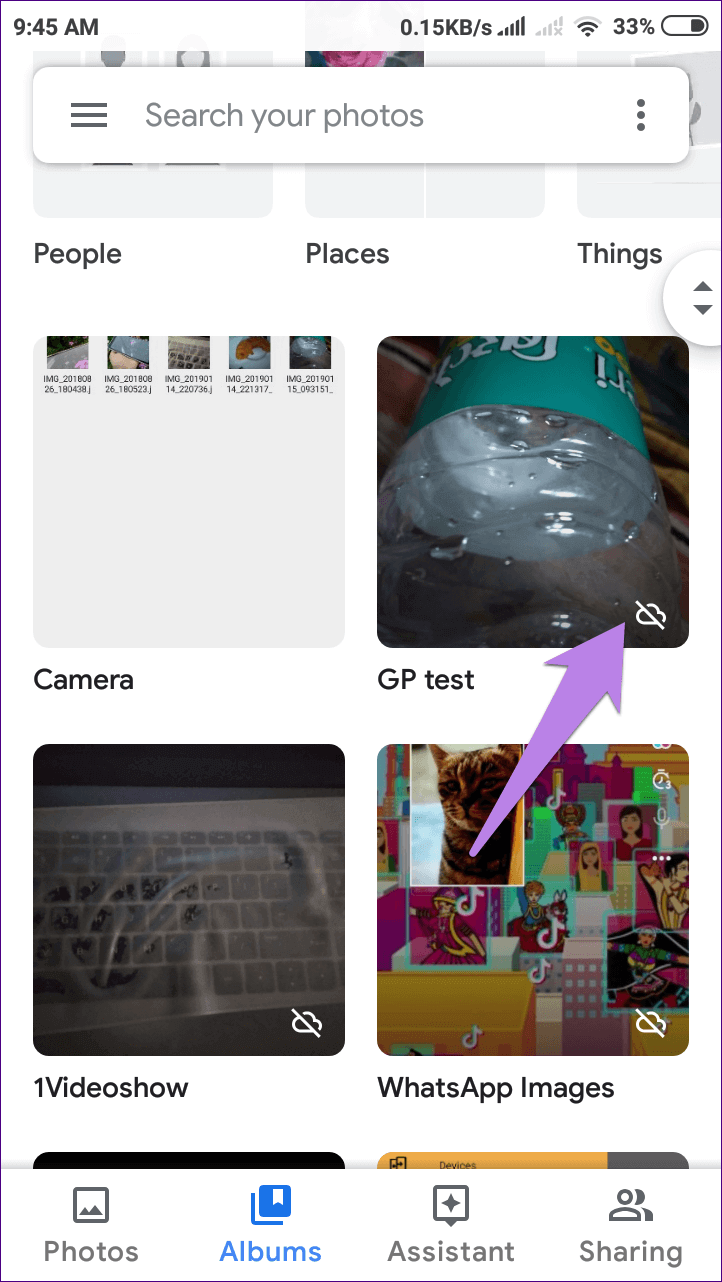Résoudre le problème lié à Google Photos Ne reprenez pas votre vidéo sur Android et iPhone
Google Images Est un service de stockage en nuage gratuit, que beaucoup apprécient pour son interface simple et son utilisation. Indépendamment de la disposition En tant qu'application pour la galerie , Google Images a essentiellement une fonction - la rétention Sauvegarder De vos photos et vidéos au réseau
Bien qu'il fasse parfaitement le travail, il fonctionne parfois. Autrement dit, L'application ne sauvegarde pas les vidéos. Oui, les images se chargent sans problème, mais lorsqu'il s'agit de vidéos, elles restent bloquées.
Si vous rencontrez également ce problème, il est temps de fournir des solutions. Voici quelques solutions pour résoudre le problème lors de la sauvegarde de vos vidéos. Android et iPhone. Commençons.
Redémarrer le téléphone
Comme toujours, la première solution serait de redémarrer votre téléphone. Alors arrêtez de penser au problème et redémarrez votre téléphone.
Forcer la fermeture de l'application
Une simple pression sur le bouton Home ou Back ne ferme aucune application. Pour le fermer complètement, ouvrez les applications récentes ou l'écran multitâche sur un périphérique. Android et iPhone. Utilisez ensuite le geste pris en charge pour supprimer L'application de cet écran. Souvent, geste près pour fermer L'application, mais sur certains téléphones il faut balayer vers la gauche ou vers la droite pour la fermer.
Déconnexion de google images
Sur un téléphone Android Essayez de vous déconnecter de L'application, Google Photos. Parfois, cela résout le problème. Suivez les étapes suivantes :
Étape 1: Ouvrir une application Google Images Et cliquez sur l'icône à trois barres dans le coin supérieur droit.
Étape 2: Cliquez sur la petite flèche en bas à côté de votre courrier électronique et sélectionnez Utiliser sans compte.
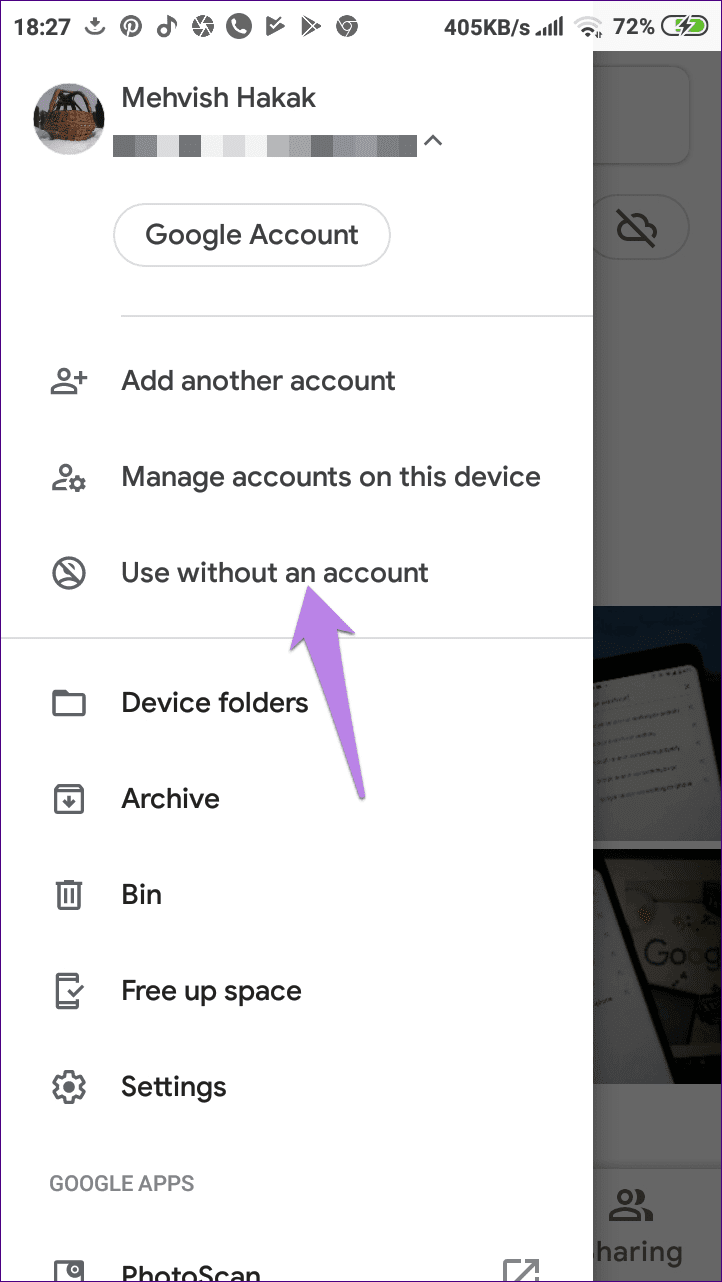
Étape 3: Répétez l'étape 1 et sélectionnez Compte Google Pour enregistrer à nouveau une Entrée.
- Remarque: cela ne supprimera aucune image de votre téléphone ou Google Images.
Désactiver la sauvegarde
La désactivation de l'option de sauvegarde pour Google Images réinitialise la session de sauvegarde. Donc, si vous rencontrez des difficultés pour sauvegarder des vidéos, essayez de le faire.
Suivez ces étapes pour désactiver la sauvegarde Android et iPhone:
Étape 1: Ouvrez l'application Google Photos et cliquez sur l'icône des trois barres en haut. Dans le menu, sélectionnez Paramètres.
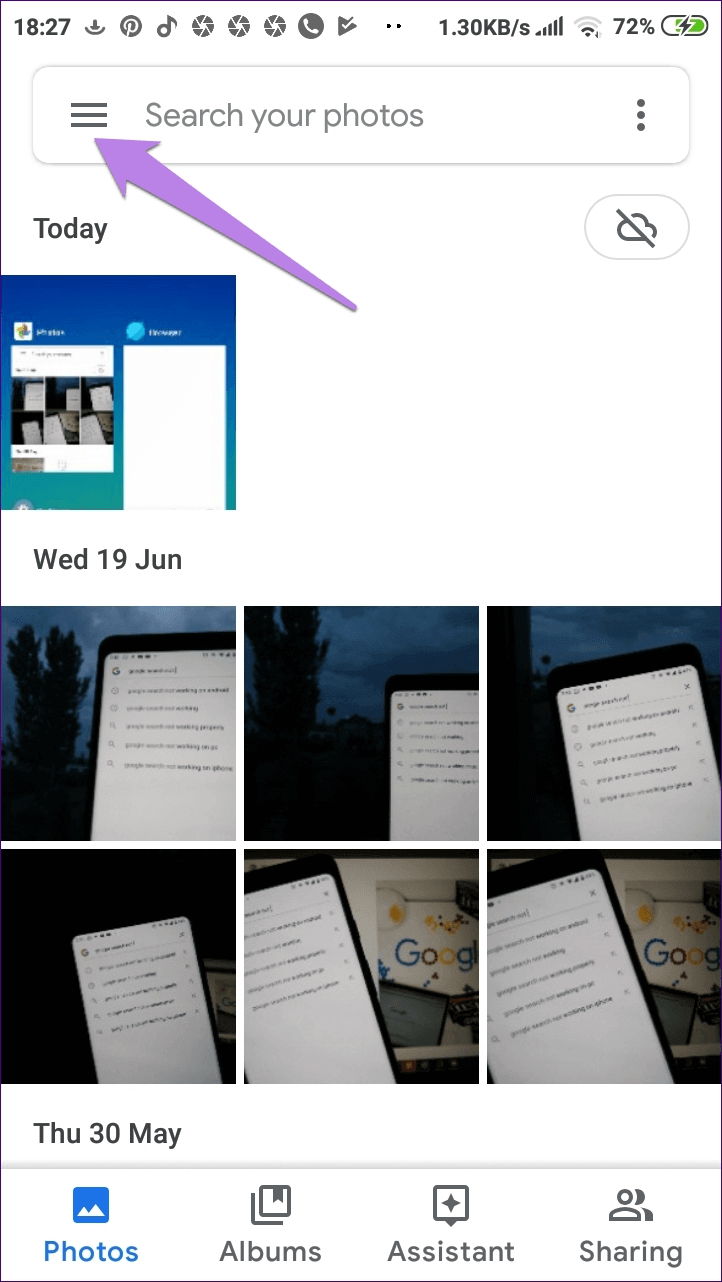
Étape 2: Appuyez sur "Sauvegarder et synchroniser" et appuyez sur le commutateur à côté de "Sauvegarder et synchroniser" pour le désactiver.
Étape 3: Redémarrez votre téléphone et répétez les étapes ci-dessus. Activez maintenant la sauvegarde et la synchronisation.
Activer la sauvegarde vidéo sur les données mobiles
Sur un iPhone, les sauvegardes vidéo sur les données mobiles sont désactivées par défaut. Donc, si vous essayez de sauvegarder vos vidéos en utilisant des données mobiles, cela ne fonctionnera pas. Vous devez activer le paramètre.
Par conséquent, allez dans Paramètres Google Images En cliquant sur l'icône à trois barres sur l'écran principal de l'application. Ensuite, allez dans "Sauvegarder et synchroniser" et activez "Utiliser les données du téléphone mobile pour sauvegarder vos vidéos". Pour les autres problèmes de sauvegarde sur votre iPhone, essayez ces correctifs.
Effacer le cache et les données
Il y a une autre solution à l'expérience sur Android Il efface le cache de Google Photos. Voici les étapes pour le moi:
Étape 1: Ouvrez les paramètres de votre téléphone et accédez à Apps / Application Manager.
Étape 2: Sous Toutes les applications, cliquez sur Google Photos.
Étape 3: Appuyez sur Stockage, puis sur le bouton Vider le cache.
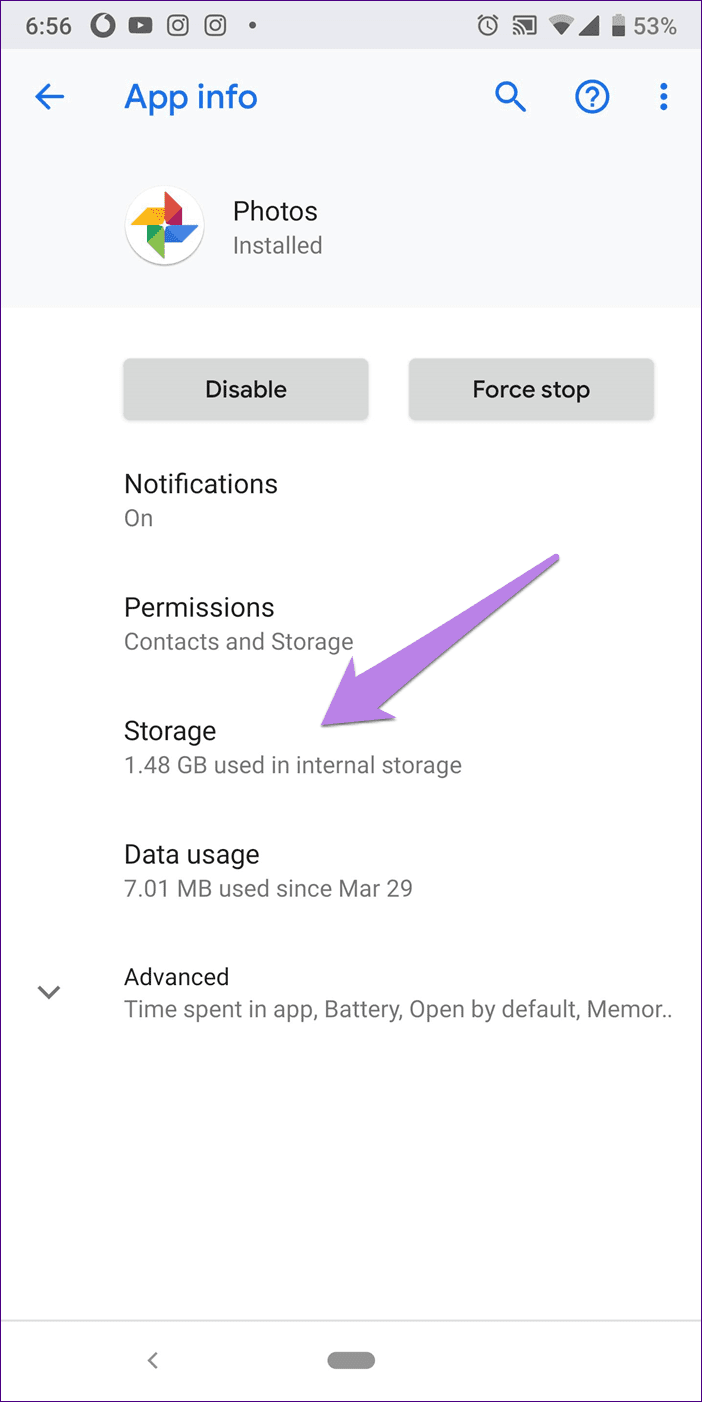
Étape 4: Redémarrez votre téléphone et voyez si les vidéos sont téléchargées.
Si le problème persiste, appuyez sur Effacer le stockage/les données à l'étape 3. Aucun d'entre eux ne supprimera les données de votre téléphone ou de Google Photos. Cependant, l'effacement des données réinitialise les paramètres de l'application aux valeurs par défaut.
Désinstaller l'application
Parfois, désinstaller L'application est également utile. Pour ce faire sur l'iPhone, appuyez longuement sur l'icône de l'application Google Photos sur l'écran d'accueil. Une fois que les icônes commencent à trembler, appuyez sur l'icône en forme de croix dans l'application Google Photos.
Google Photos étant déjà installé sur la plupart des téléphones Android , Il ne peut pas être désinstallé. Cependant, vous pouvez le désactiver en supprimant toutes les mises à jour.
Désactiver l'application
Pour ce faire, suivez les étapes 1 et 2 du vidage du cache. Puis cliquez sur Désactiver. Vous verrez que le bouton apparaît maintenant activé. Attendez un moment et appuyez sur Activer. Essayez de télécharger vos vidéos maintenant.
Utiliser la taille de la vidéo et le format correct
Si la vidéo que vous essayez de télécharger dépasse 10 Go, vos photos ne seront pas sauvegardées. En effet, Google Photos ne prend en charge que les vidéos de taille inférieure à 10 GB.
De même, Google Images ne prend en charge que les formats vidéo suivants: mpg, .mod, .mmv, .tod, .wmv, .asf, .avi, .divx, .mov, .m4v, .3gp, .3g2, .mp4,. m2t, .m2ts, .mts et .mkv. Donc, si vous avez une vidéo dans un format différent, commencez par la convertir en un de ces formats.
Vérifier le stockage dans GOOGLE DRIVE
Google Photos propose deux options de stockage: une qualité supérieure et une qualité originale. En mode haute qualité, vous pouvez télécharger un nombre illimité de photos et de vidéos. Toutefois, la taille sera réduite à 16 Mo pour les photos et 1080 pixels pour les vidéos.
Avec la qualité d'origine, vous ne disposez que de 15 Go de stockage partagé entre d'autres produits Google, tels que DRIVE و Gmail Etc. Si vous utilisez le mode qualité d'origine, vérifiez si vous disposez de suffisamment d'espace de stockage pour télécharger votre vidéo sur Google.
Pour modifier le mode de qualité, accédez à Paramètres Google Photos> Sauvegarde et synchronisation> Taille de téléchargement.
Vérifiez le dossier vidéo
Essayez-vous de réaliser une sauvegarde de la vidéo disponible dans un autre dossier que celui de l'appareil photo? Dans le cas des téléphones Android, seules les images et les clips vidéo capturés à l'aide de la caméra du téléphone sont automatiquement copiés. Pour les données disponibles dans d'autres dossiers tels que WhatsApp , Téléchargements, etc., couramment appelés dossiers de périphériques. Vous devez donc activer leur option de sauvegarde dans Google Images.
Alors, cliquez sur l'onglet Album en bas. Vous y trouverez les dossiers de l'appareil. Au lieu de cela, cliquez sur l'icône à trois barres en haut et sélectionnez les dossiers de périphériques dans le menu.
Les dossiers qui ne font pas partie de la sauvegarde auront une icône de nuage avec une barre oblique. Cliquez sur le dossier et vous aurez la possibilité de faire une sauvegarde du dossier. Activez la fonctionnalité de sauvegarde et de synchronisation disponible en haut.
Mettre à jour l'application
Parfois, le problème vient de la mise à jour actuelle de L'application elle-même. Il peut y avoir une erreur dans l'application. Essayez de mettre à jour l'application Google Photos depuis Play Store (Android) et App Store (iOS).
Cela demande de la patience
Comme les vidéos pèsent plus que les photos, une sauvegarde complète peut prendre un certain temps. Alors soyez patient pendant que Google Images fonctionne. Vérifiez également si vous avez suffisamment de crédit pour télécharger un tel fichier. الكبير Utilisation de données mobiles.